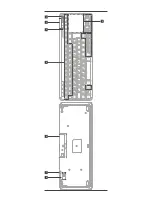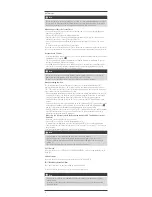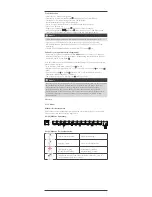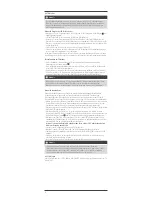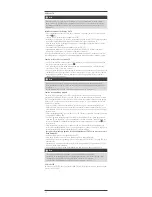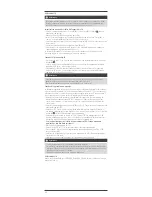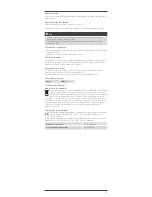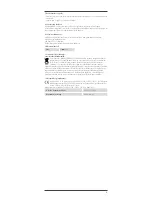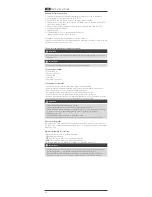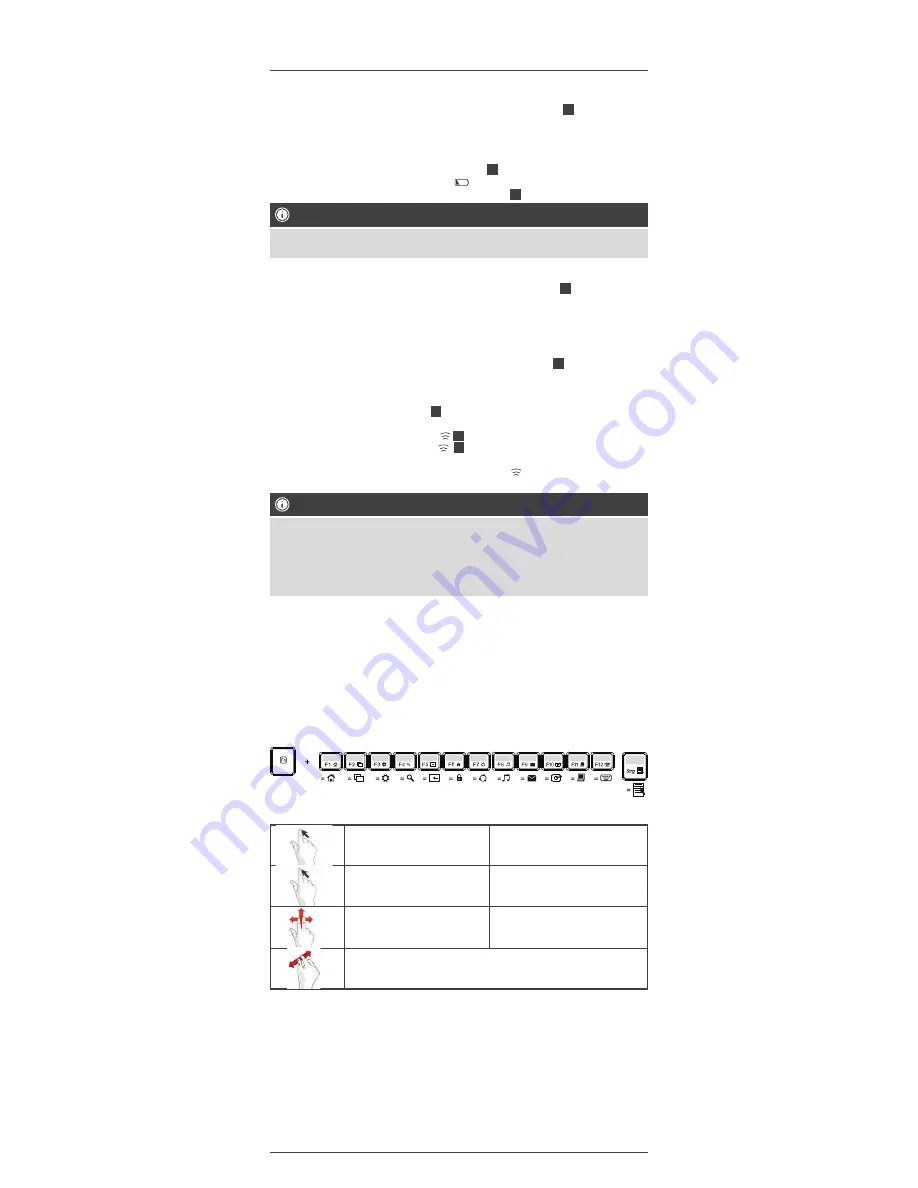
15
5. Ввод в эксплуатацию
•
Для питания применяются 2 батареи ААА.
•
На нижней панели пульта управления откройте крышку отсека батарей
8
.
•
Извлеките приемник USB из отсека для батарей
(состояние аппаратного ключа при поставке: закреплен в коробке).
•
Соблюдайте полярность батарей (+/-).
•
Вставьте батареи.
•
Закройте крышку отсека батарей пульта управления
8
.
•
Если мигает индикация состояния батарей [
] на дисплее, замените 2 батареи AAA и
утилизируйте старые батареи в соответствии с правилами
3
.
Примечание
•
Настройки в данном пульте дистанционного управления сохраняются даже после замены
батарей.
•
Вставьте USB-приемник в свободный USB-порт (например, с поддержкой HID) устройства
(телевизора, телевизионной приставки, DVB-T/-C/-S-тюнера, ПК или аудиоаппаратуры).
•
Включите пульт дистанционного управления с помощью выключателя
6
( выкл./вкл. (ON/
OFF)).
Изменение настроенного режима соединения
•
При первом включении автоматически активируется
режим телевизора и
устанавливается связь с USB-приемником. Если необходимо установить соединение пульта
дистанционного управления с другим устройством, измените режим
2
.
Если подключение с USB-приемником автоматически не выполняется, действуйте
нижеследующим образом.
•
Перейдите в режим ПК, нажав кнопку
2
.
•
Одновременно нажмите и удерживайте кнопки [ESC + K] в течение 5 секунд, пока
индикация на дисплее не начнет мигать
3
.
•
Если мигание индикации прекращается
3
, связь с другим устройством в
соответствующем режиме успешно установлена.
•
Для деактивации нажмите и удерживайте кнопки (FN + R) , пока индикация на дисплее
не исчезнет.
Примечание
Обратите внимание, в зависимости от марки телевизора, он может включаться (в режиме
ожидания) при каждом соединении клавиатуры с аппаратным ключом.
Для предотвращения нежелательного включения мы рекомендуем отключить передачу
радиосигнала по USB (FN + R) и включать только при необходимости с помощью
комбинации кнопок (ESC + K). Отключение беспроводной связи может также продлить срок
службы батарей (инфракрасный сигнал продолжает действовать).
6. Эксплуатация
6.1 Режим ПК
Функции клавиатуры Windows
Эти функции в зависимости от операционной системы или изделия могут работать также на
других устройствах и в другом объеме.
Пример приложения для Windows:
SUBTITLE
AVMODE
MYKEY
TEXT
PORTAL
RATIO
MYAPPS
AD
ENERGY
TV/RAD
SLEEP
FAV
Q.MENU
Пример функций сенсорной панели Windows:
Простое движение пальцем
Управление указателем мыши
Однократное касание
Щелчок кнопкой мыши
Движение двумя пальцами
(по горизонтали или по
вертикали)
Горизонтальное или вертикальное
движение мыши (колесо прокрутки)
Движения двумя пальцами для масштабирования. Разведение пальцев
для увеличения и сведение пальцев для уменьшения.
Summary of Contents for ROC3506
Page 2: ......
Page 3: ...1 2 6 8 4 3 5 7...